J'ai acheté iPhone 6s dans quelques jours. Maintenant, je veux obtenir ma sauvegarde iCloud de mon ancien iPhone 4s et les transférer vers le nouvel iPhone. Mais je ne sais pas comment le faire. »
Chaque année, après la sortie du nouvel iPhone ou iPad, de nombreux utilisateurs peuvent poser la même question.
La première façon de récupérer données iPhone via iCloud est d'effacer toutes les données sur votre iPhone en appuyant sur Paramètres > Général > Réinitialiser > Effacer contenu et réglages. Et puis, vous serez promu par l'Assistant réglages pour sélectionner l'option « Récupérer à partir de sauvegarde iCloud ». Cependant, en essayant de cette façon, vous serez face à un dilemme : vous devez choisir de restaurer complètement depuis votre ancienne sauvegarde et de perdre toute nouvelle information dans le processus ou renoncer les anciennes pour choisir des nouvelles données que vous avez accumulé.
La deuxième façon est d'utiliser l'outil tiers, FonePaw - Récupération De Données iPhone (opens new window). Ce logiciel peut être utilisé pour extraire sélectivement des données à partir de sauvegardes iCloud. En l'utilisant, vous pouvez choisir de manière sélective ce que vous avez besoin à partir d’anciennes sauvegardes sans avoir besoin de restaurer tous à votre iPhone. Par conséquent, il ne sera pas « Manger » les nouvelles données sur iPhone. Il suffit de télécharger le programme, connectez-vous avec votre identifiant Apple, extraire et retrouver les données iPhone à partir de sauvegarde iCloud.
Remarque : Pour que le logiciel FonePaw pour iOS puisse détecter votre appareil, veuillez-vous assurer que votre iPhone / iPad / iPod touch ait bien été déverrouillé.
# Comment restaurer données iPhone à partir de sauvegarde iCloud
# Étape 1 : Connectez-vous avec votre identifiant Apple
Exécutez le programme sur votre ordinateur et cliquez sur « Récupération De Données iPhone ». Choisissez l'option « Récupérer à partir de sauvegarde iCloud » et entrez votre compte iCloud avec votre identifiant Apple et votre mot de passe.
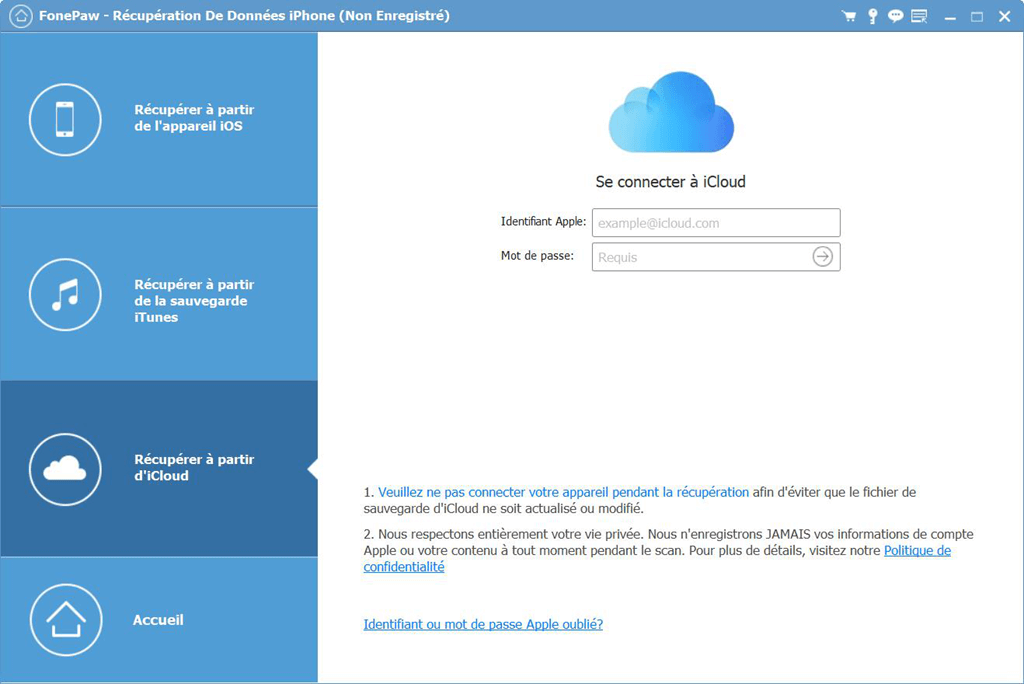
# Étape 2 : Choisissez la sauvegarde que vous souhaitez et la télécharger
Vous verrez automatiquement les fichiers de sauvegarde de votre compte iCloud dans l'écran. Sélectionnez la sauvegarde que vous souhaitez et cliquez sur « Télécharger » dans la colonne « Etat ».
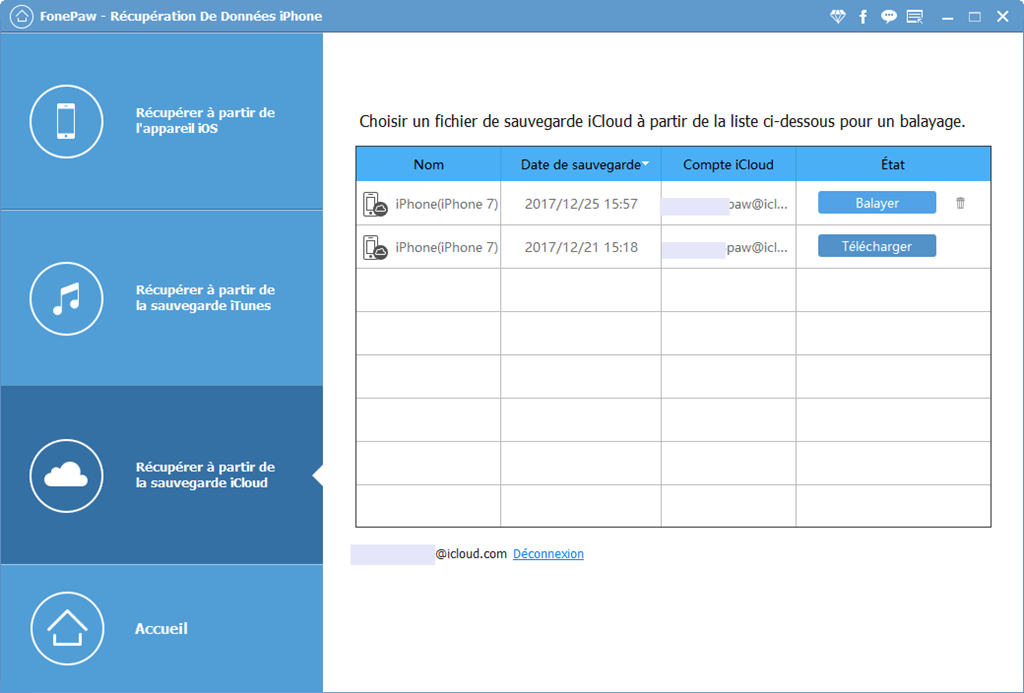
# Étape 3 : Faire l’aperçu et la récupération
Le logiciel va automatiquement commencer à extraire toutes les données de la sauvegarde iCloud téléchargée. Après un court moment, vous pouvez commencer à afficher un aperçu des données. Choisissez ce que vous souhaitez et cliquez sur « Récupérer » au bas de la fenêtre.
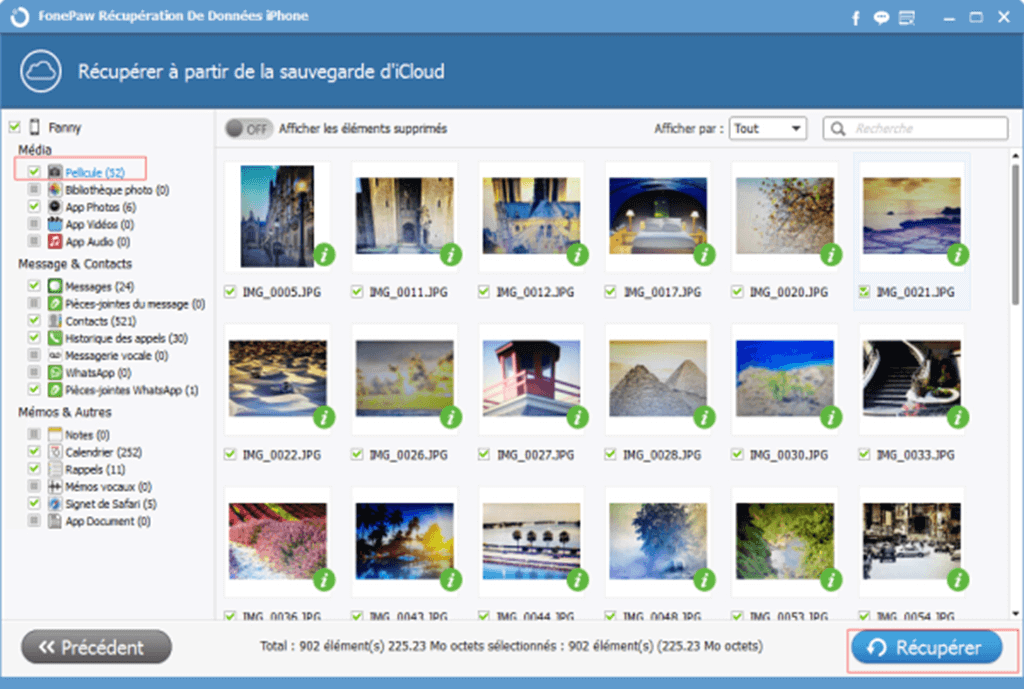
FonePaw Récupération De Données iPhone peut non seulement récupérer des photos à partir d’iCloud, mais à partir d'iTunes ou directement depuis votre appareil. Ce programme prend en charge la restauration des messages texte, contacts, notes, photos, vidéos, calendrier, des rappels, l'historique des appels, etc. d'iPhone 6s Plus/6s/6 Plus/6/5s/5c/5/4S/4/3GS.
- Articles populaires
- Solutions pour récupérer les fichiers disparus après la mise à jour Windows 10
- [3 Solutions] Comment activer un iPhone désactivé ?
- Impossible d'importer des photos iPhone vers un PC (Windows 10/8/7)
- Comment capturer l'écran sur un ordinateur portable HP (Windows 7/8/10)
- 3 Méthodes pour capturer l'écran avec son interne sur Mac












